Guide d’utilisation de Pages pour iCloud
- Bienvenue
- Nouveautés de Pages pour iCloud
-
- Ajouter du texte à un document
- Sélectionner du texte
- Copier et coller du texte
- Ajouter des listes à puces ou numérotées
- Ajouter des bordures et des règles (lignes)
- Ajouter une couleur d’arrière-plan à du texte
- Lier des zones de texte
- Ajouter des signets et les associer à un lien
- Créer un lien pour un site web, une adresse e-mail, un numéro de téléphone ou une page
-
- Classer par ordre alphabétique ou trier les données
- Raccourcis clavier
- Mentions légales et contributions
- Copyright

Dupliquer des pages ou des sections dans Pages pour iCloud
Vous pouvez réutiliser rapidement du contenu en dupliquant une page dans un document de mise en page ou une section dans un document de traitement de texte.
Astuce : pour ne dupliquer qu’une page d’un document de traitement de texte, vous pouvez dupliquer la section entière, puis supprimer les pages dont vous n’avez pas besoin.
Cliquez sur le bouton Présentation
 dans la barre d’outils, puis choisissez « Vignettes de page ».
dans la barre d’outils, puis choisissez « Vignettes de page ».Sélectionnez la vignette de la page ou de la section que vous souhaitez dupliquer, puis appuyez sur la touche Contrôle et cliquez dessus.
Dans le menu contextuel, choisissez Dupliquer.
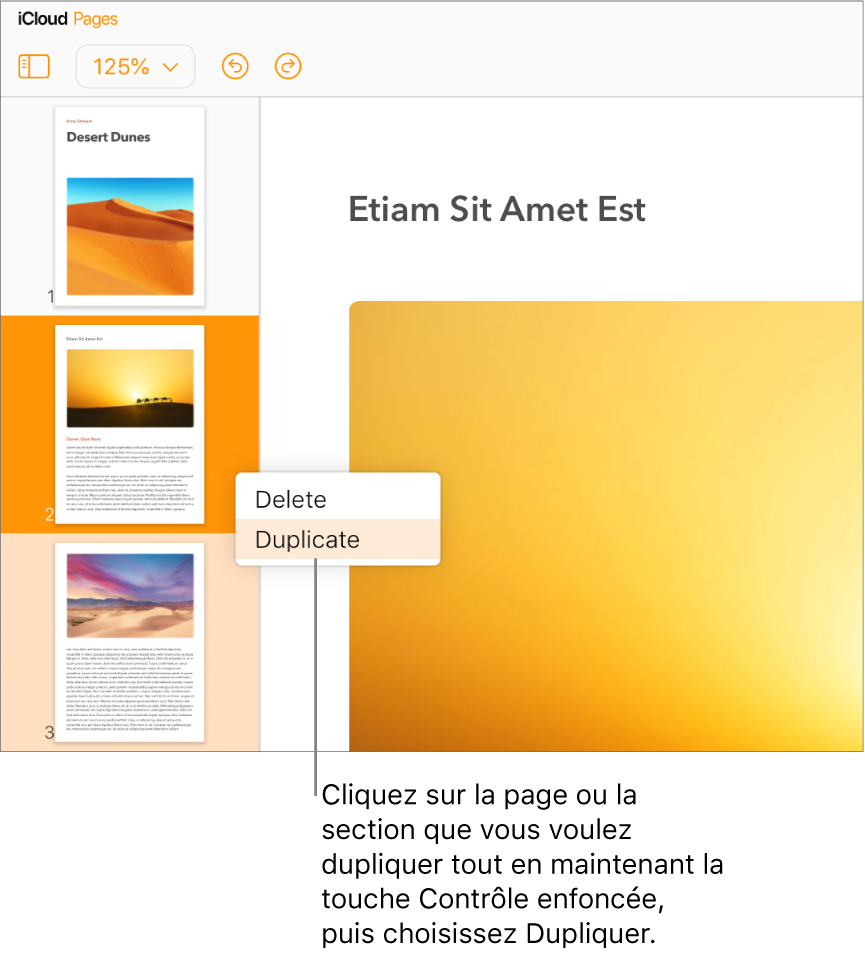
Remarque : dans un document de mise en page, le menu contextuel contient des éléments supplémentaires.
La page ou la section dupliquée est ajoutée après la page ou la section sélectionnée.
Si vous dupliquez une section qui inclut des pages que vous ne souhaitez pas conserver, sélectionnez l’ensemble du contenu de ces pages, puis appuyez sur la touche Supprimer de votre clavier.
Astuce : vous pouvez également dupliquer n’importe quelle partie d’un document en copiant et collant le contenu vers un autre emplacement.